
Microsoft добавлена кнопка обмена в серии Xbox X и S, которая позволяет легко захватывать скриншоты и видео в игру. Затем вы можете поделиться своими захватами с остальным миром через приложение Xbox - вот как.
Используйте кнопку обмена для захвата
Кнопка акций находится в самом центре контроллера XBox Series X или S, прямо под кнопкой Xbox, которую вы используете для доступа к руководству. Это выглядит как прямоугольник со стрелкой, указывающей вверх.

Поведение по умолчанию для кнопки общих ресурсов выглядит следующим образом:
- Захватить скриншот : Нажмите и отпустите кнопку обмена один раз.
- Захватить видео: Нажмите и удерживайте кнопку обмена.
- Доступ к галерее захвата: Дважды нажмите кнопку «Поделиться».
Всякий раз, когда вы что-то поймаете, следует подтвердить на экране, чтобы подтвердить его. Вскоре после того, как вы должны увидеть еще одно уведомление о том, что ваш клип или скриншот был загружен в Xbox Live и готов к совместному использованию.
Вы также найдете свои захваты в галерее захвата. Вы можете получить доступ к этому через библиотеку приложения или дважды нажав на кнопку обмена дважды. Захваты останутся там, пока не решите удалить их или переместить их в другой том.
Доля напрямую из приложения Xbox
Загрузите приложение Xbox для iPhone, iPad , или Андроид И войти в систему с теми же учетными данными, которые вы используете на вашем Xbox. Нажмите «Моя библиотека», а затем «захватывает», чтобы увидеть ваши клипы.
Возможно, вам придется ждать несколько минут для ваших последних захватов, чтобы появиться, в зависимости от вашей скорости Интернета.
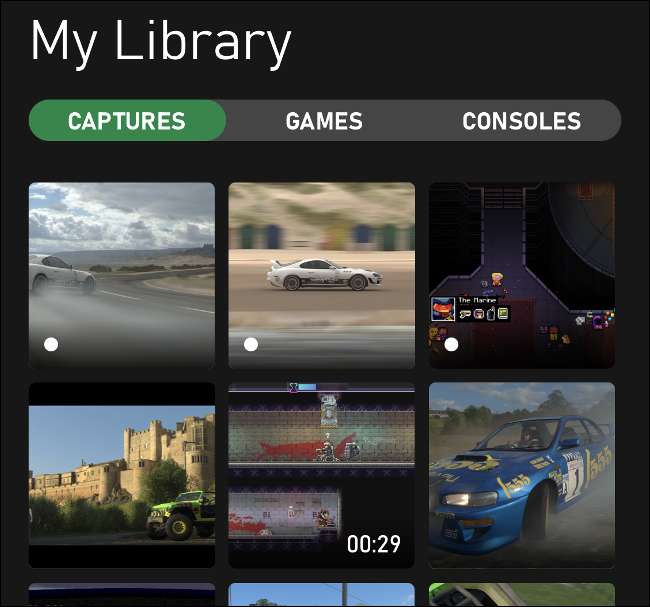
Отсюда вы можете сохранить захват на вашем мобильном устройстве или поделиться его непосредственно через кнопку «Соблюдение». Вы также можете удалить зажимы и скриншоты здесь, чтобы освободить место в вашей галерее Xbox Live.
В общей сложности стойки 10 ГБ могут быть загружены в Xbox Live. Все, что не получает мнение (в том числе от вас), будет удалена через 30 дней.

Если вы предпочитаете отключить автоматическую загрузку, вы можете сделать это, нажав кнопку Xbox, чтобы открыть руководство. Выберите Профиль и AMP; Система и GT; Настройки и GT; Предпочтения и GT; Capture & Amp; Поделиться, а затем переключение «автоматически загружать».
Настройте кнопку обмена и качество захвата
Если вы хотите, вы также можете перенаправить кнопку обмена, чтобы немного по-разному функционировать в настройках вашей консоли. Для этого просто нажмите кнопку Xbox, чтобы открыть руководство. Выберите «Профиль и AMP; Система », а затем выберите« Настройки ». Отсюда, просто выберите предпочтения и GT; Capture & Amp; Делиться.
Вы можете полностью отключить захваты, укажите длину клипа и выберите, чтобы автоматически загружать. В разделе «Разрешение игрового клипа» вы также можете указать, хотите ли вы зажимы, сохраненные в высоком динамическом диапазоне (HDR) или обычных SDR.
Выберите «Отображение кнопки», чтобы изменить функции контроллера при нажатии кнопки Share.
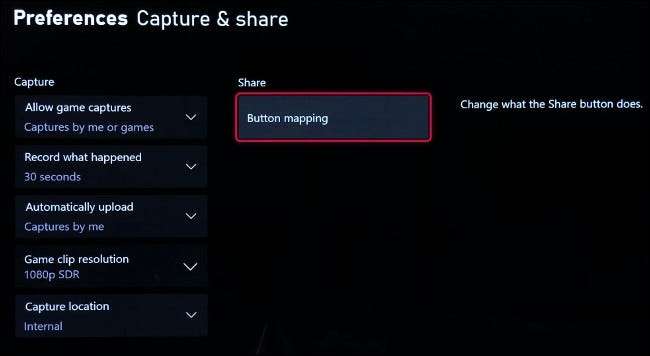
Нет кнопки обмена? Используйте кнопку Xbox вместо
Xbox One Era контроллеры не хватает выделенной кнопки акции, но поддерживать Полная совместимость с серии Xbox X и S Отказ Для захвата скриншотов и кадров с этими более старыми контроллерами нажмите кнопку Xbox, а затем используйте одну из кнопок для лица, чтобы сохранить видео или скриншот.
Нажмите кнопку Xbox в точном моменте, который вы хотите захватить скриншот или клип во время игры. Затем вы можете нажать Y, чтобы захватить скриншот или X, чтобы захватить видео. Это просто требует одна дополнительная кнопка нажатия на более старый контроллер.
Вы думаете о том, чтобы получить новый телевизор для вашего нового Xbox? Если это так, обязательно проверьте наши советы на Что искать при покупке телевизора для игр Отказ







